Forskellige måder at overføre kontakter fra iPhone til iPhone med lethed

Apple Event er altid til tiden, og de fleste af os tiltrækkes af det. Måske kunne du ikke hjælpe med at købe en iPhone SE, iPhone 6 eller iPhone 6s Plus for nylig, du skal overføre kontakter fra din gamle iPhone til den nye. Så hvordan overfører du kontakter fra iPhone til iPhone? Dette problem betyder også meget for folk, der har mere end en iPhone og ønsker at holde kontakten ens. Følg os, og vi vil vise dig forskellige måder at overføre kontakter fra iPhone til iPhone.
Før du overfører kontakter, har du det bedre sikkerhedskopiere den gamle iPhone til iCloud , til iTunes.
Del 1: Overfør kontakter fra iPhone til iPhone ved hjælp af iCloud
1. Gå til Indstillinger -> iCloud, sørg for, at både den gamle og den nye iPhone er logget ind med det samme Apple ID.
2. På den gamle iPhone skal du holde Indstillinger -> iCloud -> Kontakter indstillet til, og derefter gå til Indstillinger -> iCloud -> Sikkerhedskopiering (iOS 8 eller senere) eller Indstillinger -> iCloud -> Opbevaring og sikkerhedskopiering (iOS 7 eller tidligere ), skal du tænde iCloud Backup og derefter trykke på Backup nu.
3. På den nye iPhone, gå til Indstillinger -> iCloud, og hold også kontakten Kontakter. Gå til Telefon -> Kontakter og vent til synkronisering helt.
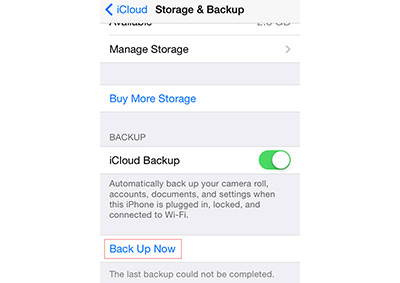
FORDELE: Administrer på iPhones direkte og hurtigt.
ULEMPER: Begge to iPhones skal være forbundet til Wi-Fi, og du bør vide, at denne metode overfører alle kontakter i din iCloud-backup uden valg.
Del 2: Overfør kontakter fra iPhone til iPhone ved hjælp af iTunes
1. Slut den gamle iPhone til computeren via USB-kabel.
2. Start iTunes, sikkerhedskopiere den gamle iPhone til iTunes.
3. Skub den gamle iPhone ud og tilslut den nye til computeren.
4. Vælg din enhed, klik på INFO og aktiver Synkronisere kontakter.
5. Find Advance menu i hovedvinduet. Sørge for at Udskift information på denne iPhone -> Kontakter er valgt. (Dette trin sletter alle dine kontakter på den nye iPhone og erstatter dem med kontakter i den gamle iPhone.)
6. klik Synkroniser for at afslutte denne overførselsproces.
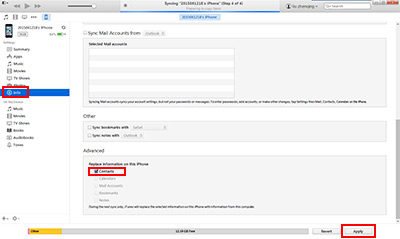
FORDELE: Det fungerede.
ULEMPER: Det er kompliceret, og du skal have en iTunes-backup på forhånd. Denne løsning vil slette alle kontakter, der eksisterede i den nye iPhone, og du kan ikke hente de eksisterende, men ikke sikkerhedskopieres efter udskiftningen.
Del 3: Overfør kontakter fra iPhont til iPhone med iPhone Transfer
Tilslut enheder til computeren
Download og installer iPhone Transfer Ultimate. Slut både den gamle og den nye iPhone til computeren. Programmet vil automatisk registrere dine enheder.
Vælg kontakter
Klik på Kontakter-fanen under det gamle iPhone-navn på venstre side, hvor alle kontakter i din gamle iPhone vises i hovedvinduet. Kontroller de ting, du har brug for.

Overfør kontakter
Klik på Import / Eksport -> Eksporter valgte faneblad på øverste menu, og vælg det nye iPhone-navn på undermenuen. Og du har afsluttet kontaktoverførslen med succes.

FORDELE: Du behøver ikke Wi-Fi-forbindelse, og du behøver heller ikke at sikkerhedskopiere den gamle iPhone til iCloud eller iTunes. Desuden kan du vælge kontakter, du har brug for selektivt. Overførselsprocessen er ekstremt hurtig.
ULEMPER: Den gratis prøveperiode har en vis begrænsning.
Med Tipard iPhone Transfer Ultimate kan du også Overfør kontakter fra iPhone til computer , Overfør iPhone data som musik fra iPhone til computer.

- Overfør kontakter fra iPhone til iPhone hurtigt
- Synkroniser iPhone data som musik / video / fotos / bøger til iTunes / computer
- Overfør filer mellem iOS-enheder direkte
- Støt alle iOS-enheder - iPhone, iPad, iPod Touch
- Meget kompatibel med iOS 9.3







